Как создать компьютерную систему мечты на базе игрового ноутбука

Игровой ноутбук – универсальное устройство. С ним вы можете играть в самые современные игры где угодно. При этом даже самые активные и мобильные пользователи не откажутся от стационарного места, за которым в конце дня можно спокойно отдохнуть, поиграть и подзарядить ноутбук. К счастью, на базе портативного игрового ноутбука с некоторыми дополнениями можно легко создать целую игровую станцию на зависть многим владельцам стационарных ПК. Мы составили подробный план, как это сделать.
Настольный монитор – окно в новые миры
Одно из наиболее значимых приобретений для создания игровой системы – это настольный монитор с высоким разрешением или высокой частотой обновления. Современные игровые ноутбуки обладают необходимым набором характеристик для хорошей производительности, но даже наш самый большой игровой ноутбук Strix SCAR 18 оснащен дисплеем с диагональю 18-дюймов. Подключив к ноутбуку настольный монитор по интерфейсу DisplayPort или HDMI, вы сможете наслаждаться игровым процессом на экране диагональю 27, 32 и больше дюймов, включая широкоформатные варианты. Кроме того, поскольку у ноутбука, разумеется, уже есть свой собственный дисплей, вы легко сможете создать многоэкранную комбинацию. Игровой процесс при этом удобно выводить на экран настольного монитора, а дисплей ноутбука можно использовать для чата в Discord и других сопутствующих приложений.
Для большинства геймеров оптимальная диагональ экрана – 27 дюймов. Так вы получаете достаточно экранного пространства, чтобы издали замечать врагов и отчетливо видеть все происходящее в игре. При этом мониторы такого размера без проблем помещаются на любой стол и, как правило, предлагают более высокую частоту обновления, чем более крупные варианты. Наш новый монитор ROG Swift OLED PG27AQDP оснащен OLED-экраном с высочайшей частотой обновления 480 Гц, разрешением 1440p, а также минимальным временем отклика и высокой точностью цветопередачи, которой так славятся панели OLED. Каким бы великолепным ни был дисплей вашего ноутбука, этот монитор – еще лучше. Также обратите внимание на модель ROG Swift OLED PG27AQDM с OLED-дисплеем аналогичного размера с частотой обновления 240 Гц.
Если вы ищете более доступный аналог, чем новейшие OLED-панели, то ROG Swift 360Hz PG27AQN и ROG Swift PG279QM – отличные варианты с IPS-экраном. Если у вас ограниченный бюджет, и при этом вы предпочитаете киберспортивные игры в разрешении 1080p с высокой частотой обновления, обратите внимание на модель ROG Strix XG259QN с отличными «скоростными» характеристиками.

Предпочитаете диагональ побольше? Среди наших OLED-моделей есть великолепный вариант – ROG Swift OLED PG32UCDM. Эта 32-дюймовая модель занимает на столе ненамного больше места, чем 27-дюймовый вариант, но предлагает значительно больше экранного пространства для великолепного обзора в играх разных жанров – от сюжетных приключений до шутеров от первого лица. Этот дисплей предлагает разрешение 4K и при этом имеет молниеносную частоту обновления 240 Гц, так что он отлично подходит для любых игр, в том числе для самых динамичных шутеров. С другой стороны, если поддержка HDR для вас не является обязательным условием, то монитор ROG Strix XG32UQ может предложить большую часть этих функций, но по значительно более доступной стоимости за счет матрицы Fast IPS.
Для тех, кто любит симуляторы гонок или полетов, а также для тех, кто, помимо игр, много работает за ПК, отличным решением будут широкоформатные мониторы. Наш новый монитор ROG Swift OLED PG39WCDM имеет наиболее выраженный изгиб среди всех моделей ROG – его радиус кривизны – 800R при диагонали 39 дюймов. Благодаря разрешению 3440 x 1440 пикселей и частоте обновления 240 Гц изображение на нем получается безупречно четким, а игровой процесс – плавным. Даже быстро движущиеся объекты отображаются без размытия. Все перечисленные нами выше OLED-мониторы обладают сертификацией Vesa DisplayHDR 1000, но модель PG39WCDM предлагает умопомрачительную пиковую яркость до 1300 кд/м2, поэтому HDR-контент на этом мониторе выглядит просто потрясающе. Большой широкоформатный монитор станет великолепным дополнением для любого ноутбука. Монитор ROG Strix XG349C не обладает поддержкой HDR и некоторыми функциями премиальных OLED-моделей, но тем не менее предлагает великолепное качество изображения в играх по весьма доступной цене.
Выбираем идеальные периферийные устройства
Трекпады современных ноутбуков отлично подходят для работы с документами и просмотра веб-страниц, но для точного и быстрого управления в играх большинству геймеров все же понадобится мышь. Проводные мыши – по-прежнему вполне приемлемый вариант, особенно если речь идет о бюджетных решениях, однако беспроводные модели упрощают жизнь, позволяя избавиться от лишних проводов, а кроме того, их удобнее перевозить в сумке, если вы часто берете ноутбук с собой в дорогу. Вот несколько отличных вариантов компьютерных мышей для вашей игровой системы.
Анонсированная на выставке CES 2024 мышь ROG Keris II Ace – это ультралегкая игровая модель, разработанная при участии профессиональных киберспортсменов. Устройство оснащено оптическим сенсором ROG AimPoint Pro с разрешением 42 000 точек на дюйм и оптическими микропереключателями ROG. Технология беспроводного подключения ROG SpeedNova обеспечивает минимальную латентность сигнала в условиях, когда важна каждая миллисекунда. Будучи невероятно легкой, эта мышь легко скользит по коврику, позволяя без усилий добиваться максимальной скорости и точности управления. Эта мышь совместима с беспроводным адаптером ROG Omni Receiver, позволяющим подключать к одному ноутбуку сразу два совместимых беспроводных устройства без потери качества и скорости соединения.

В качестве альтернативы можно рассмотреть мышь ROG Harpe Ace Aim Lab Edition, одинаково хорошо подходящую и для правшей, и для левшей. Она поставляется вместе с программным обеспечением для оценки точности и тренировки навыков стрельбы в играх и предлагает широкие возможности для настройки. Мы также предлагаем обратить внимание на беспроводную мышь ROG Strix Impact III Wireless. Она легкая, подходит для правой и левой руки и оснащена несколькими программируемыми кнопками для удобного управления в играх. Конструкция мыши позволяет быстро заменять батарею. Вне зависимости от выбранной модели мыши советуем также приобрести игровой коврик ROG Moonstone Ace L. Его поверхность из закаленного стекла обеспечивает легкое скольжение для точного управления в играх.
Для максимально комфортной игровой системы вам также пригодится настольная клавиатура. Если вы предпочитаете модели с механическими переключателями, то присмотритесь к тонкой и компактной игровой клавиатуре ROG Azoth. Она отлично подходит для игр и продуктивной работы и благодаря формату «75%» позволяет экономить пространство на столе для свободного движения мыши. Клавиатура ROG Azoth оснащена механическими переключателями ROG NX Snow линейного типа или NX Storm с предварительно нанесенной фабричной смазкой и поддержкой «горячей» замены переключателей. Еще одной особенностью данной клавиатуры является встроенный OLED-дисплей, способный отображать данные системного мониторинга и различную полезную информацию (например, сведения об уровне заряда аккумулятора и интерфейсе подключения). На боковой панели корпуса имеется удобный переключатель, с помощью которого можно управлять воспроизведением медиафайлов или громкостью. Небольшая, но очень функциональная игровая клавиатура ROG Azoth станет отличным дополнением для любой геймерской системы.
Впрочем, для тех, кто предпочитает клавиатуры с выделенными цифровыми блоками, тоже есть отличное решение – ROG Strix Scope II 96 Wireless. Эта клавиатура формата «96%» все еще чуть меньше стандартных полноразмерных, но обладает большинством их преимуществ. Она всего на 1 см длиннее, чем клавиатуры форм-фактора «80%», но, несмотря на компактный корпус, оснащена стандартным цифровым блоком. Кроме того, клавиатура Strix Scope II 96 Wireless предлагает до 1500 часов автономной работы, переключатели с возможностью «горячей» замены и колпачки клавиш, выполненные из долговечного полимера ПБТ методом двойной формовки. Комфортный набор текста и удобное управление в играх гарантировано.

Тем, кто не хочет жертвовать ни одной клавишей ради компактности, мы советуем обратить внимание на клавиатуру ROG Strix Flare II Animate. Эта полноразмерная клавиатура оснащена сменными переключателями и клавишами с колпачками, выполненными из долговечного полимера ПБТ методом двойной формовки. Форм-фактор «100%» способствует максимальной продуктивности. Геймеры непременно оценят высокую частоту опроса (8000 Гц) и низкое время отклика (0,125 мс) для мгновенного срабатывания, так важного в играх. Как и в двух предложенных выше вариантах, многофункциональные клавиши управления позволяют легко переключать режимы и управлять воспроизведением мультимедийных файлов. Одна из главных особенностей клавиатуры Strix Flare II Animate – встроенный дисплей AniMe Matrix, состоящий из программируемых миниатюрных светодиодов и способный отображать пользовательские изображения, данные системного мониторинга и прочую информацию.
Необязательные, но приятные дополнения для геймерской системы
Настольный монитор, клавиатура и мышь – ключевые устройства для создания домашней игровой станции на основе геймерского ноутбука, но давайте рассмотрим еще несколько элементов, которые способны преобразить стационарное рабочее место. Максимально освободить пространство на столе (и добавить немного геймерской подсветки для настроения) поможет кронштейн ROG Ergo Monitor Arm. Он подходит для установки мониторов с диагональю до 39 дюймов весом от 3 до 11,5 кг (для плоских мониторов) и от 3 до 8,5 кг (для изогнутых). Поддержка технологии Aura Sync позволяет синхронизировать встроенную подсветку кронштейна с подсветкой других совместимых компонентов геймерской системы, а для аккуратного размещения проводов на кронштейне предусмотрены специальные каналы.
Световая панель ROG Aura Light Bar также отлично совмещает в себе геймерскую эстетику и практичность. Она не дает неприятных бликов на мониторе, а световую температуру подсветки можно настраивать в диапазоне от 2700K до 6500K. На задней панели устройства имеется дополнительная подсветка для уютного теплого свечения в комнате.

Неотъемлемой частью игрового процесса в многопользовательских играх является коммуникация с товарищами по команде. Если вы предпочитаете комплексные решения, обратите внимание на Delta S Animate, удобнейшую игровую гарнитуру с отличным звучанием. Как следует из названия, эта гарнитура оснащена светодиодной подсветкой AniMe Matrix™ на каждой чашке наушников. Подсветка поддерживает различные анимации и эффекты, что позволяет полностью персонализировать внешний вид гарнитуры. Если вы предпочитаете RGB-подсветку, то обратите внимание на модель Delta S, а для поклонников беспроводных технологий есть вариант Delta S Wireless. Для общения с товарищами по команде можно использовать микрофон гарнитуры, а если он вам не нужен, его можно отсоединить или при желании приобрести отдельный настольный микрофон, такой как ROG Carnyx с конденсаторным капсюлем профессионального уровня. Кардиоидная полярная диаграмма направленности превосходно подходит для записи речи, чтобы ваш голос всегда звучал отчетливо и чисто. Среди прочих удобных функций ROG Carnyx – возможность отключения микрофона одним касанием и прочный металлический держатель – идеально для записи игровых стримов.
И, конечно, не стоит забывать о комфорте, особенно если вы играете долгие часы напролет. Геймерское кресло ROG Destrier Ergo, выполненное в футуристическом стиле и духе научной фантастики о киборгах, позволяет гибко регулировать положение сидения для максимального комфорта и предлагает специальную конструкцию подлокотников для игр на мобильных устройствах, а также регулируемый подголовник и поддержку поясницы.
Собираем все вместе
Самое сложное уже позади – выбор сделан, теперь осталось только все собрать и настроить. Вот пара моментов, которые необходимо учесть, чтобы получить игровую систему мечты.
Настройте оптимальное положение монитора

Стандартная рекомендация для оптимальной эргономики – располагайте монитор так, чтобы его верхняя часть находилась на уровне глаз. Это одно из главных преимуществ настольной игровой системы перед ноутбуком, помимо большого экрана. Все современные игровые мониторы ROG предлагают возможность регулировки высоты и наклона, а если у вас другая модель монитора, вы всегда можете использовать кронштейн ROG Ergo Monitor Arm, чтобы разместить экран именно так, как вам удобно.
Поднимите или опустите высоту сиденья и подлокотников на вашем кресле так, чтобы ваши ноги стояли на полу, а локти находились под углом примерно 90°. Что касается клавиатуры и мыши, то для работы и набора текста рекомендуется располагать клавиатуру так, чтобы клавиша с латинской буквой «B» находилась по центру вашего тела. Для игр размещайте клавиатуру так, как вам удобно, главное, чтобы сбоку оставалось достаточно места для свободного перемещения мыши.
Подключите монитор

Обычно подключить монитор к компьютеру можно двумя способами: HDMI и DisplayPort. Сначала попробуйте подключиться по HDMI. Вероятно, у вас уже есть под рукой этот кабель и, скорее всего, также имеется соответствующий порт на ноутбуке.
Если при таком подключении не удается получить заявленное разрешение и частоту обновления монитора (см. ниже), попробуйте вместо этого использовать интерфейс DisplayPort. Скорее всего, в вашем ноутбуке не будет полноразмерного разъема DisplayPort, но, вероятно, найдется порт USB Type-C, поддерживающий функционал интерфейса DisplayPort. Для подключения дисплея вам понадобится переходник USB-C на DisplayPort, соответствующий кабель или док-станция. Все это можно приобрести в любом магазине электроники.
Ваш монитор также может иметь порты USB, которые удобно использовать для подключения дополнительных периферийных устройств, а также порт USB-B для подключения монитора к компьютеру – это может понадобиться для настройки RGB-подсветки или использования других функций монитора.
Настройки монитора
После подключения вы должны увидеть рабочий стол Windows на обоих дисплеях – настольном мониторе и дисплее ноутбука. Однако, если вы попытаетесь перемещать курсор мыши между ними, возможно, что все будет работать не совсем корректно, потому что система не знает, как ваши экраны расположены в пространстве. Давайте это исправим.
Щелкните правой кнопкой мыши на рабочем столе и выберите «Параметры экрана». По умолчанию ОС Windows расширяет рабочий стол на оба монитора. Если это не произошло автоматически, щелкните на раскрывающемся списке и выберите «Расширить рабочий стол на этот дисплей». Вы увидите несколько квадратов с присвоенными им номерами. Они обозначают дисплей вашего ноутбука и настольный монитор, поэтому щелкните и перетащите эти поля относительно друг друга, чтобы они соответствовали реальному положению экранов в пространстве. Например, мой настольный монитор (№1) расположен в центре стола, а ноутбук (№2) – чуть левее, как показано ниже.
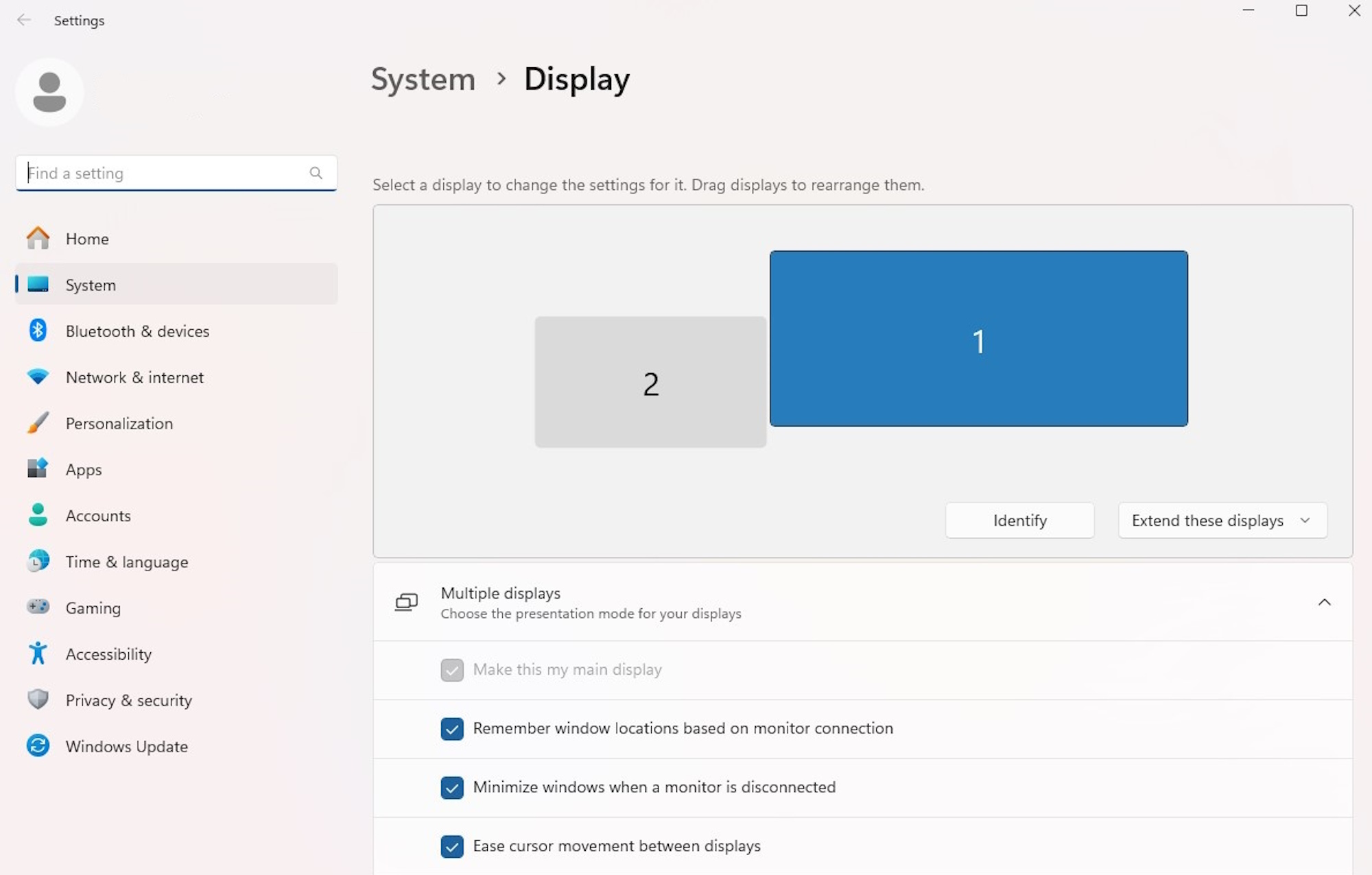
Если вы будете использовать настольный монитор в качестве основного, то вам также нужно выбрать это монитор и установить флажок «Сделать основным дисплеем». Далее прокрутите вниз до настройки «Разрешение дисплея» и убедитесь, что внешний монитор настроен на заявленное максимальное разрешение.
Есть еще один параметр, который мы хотим изменить: частота обновления. Мониторы ROG поддерживают высокую частоту обновления для сверхплавного игрового процесса, но когда вы подключаете новый монитор, ОС Windows устанавливает частоту обновления по умолчанию 60 Гц, даже если монитор способен на гораздо большее. Частота 60 Гц подходит для рабочего стола, но в играх она не раскроет все возможности вашего дисплея, поэтому давайте изменим этот параметр. Нажмите на «Дополнительные параметры». В меню «Выберите частоту обновления» нажмите на выпадающий список и выберите самое высокое число. Это должно быть такое же число, как на коробке вашего монитора. Иногда оно отличается на десятые доли, например 199,87 Гц вместо 200 Гц, но это не страшно и это именно тот вариант, который вам нужен. Заодно можете проверить, правильно ли вы установили частоту обновления для дисплея на ноутбуке.
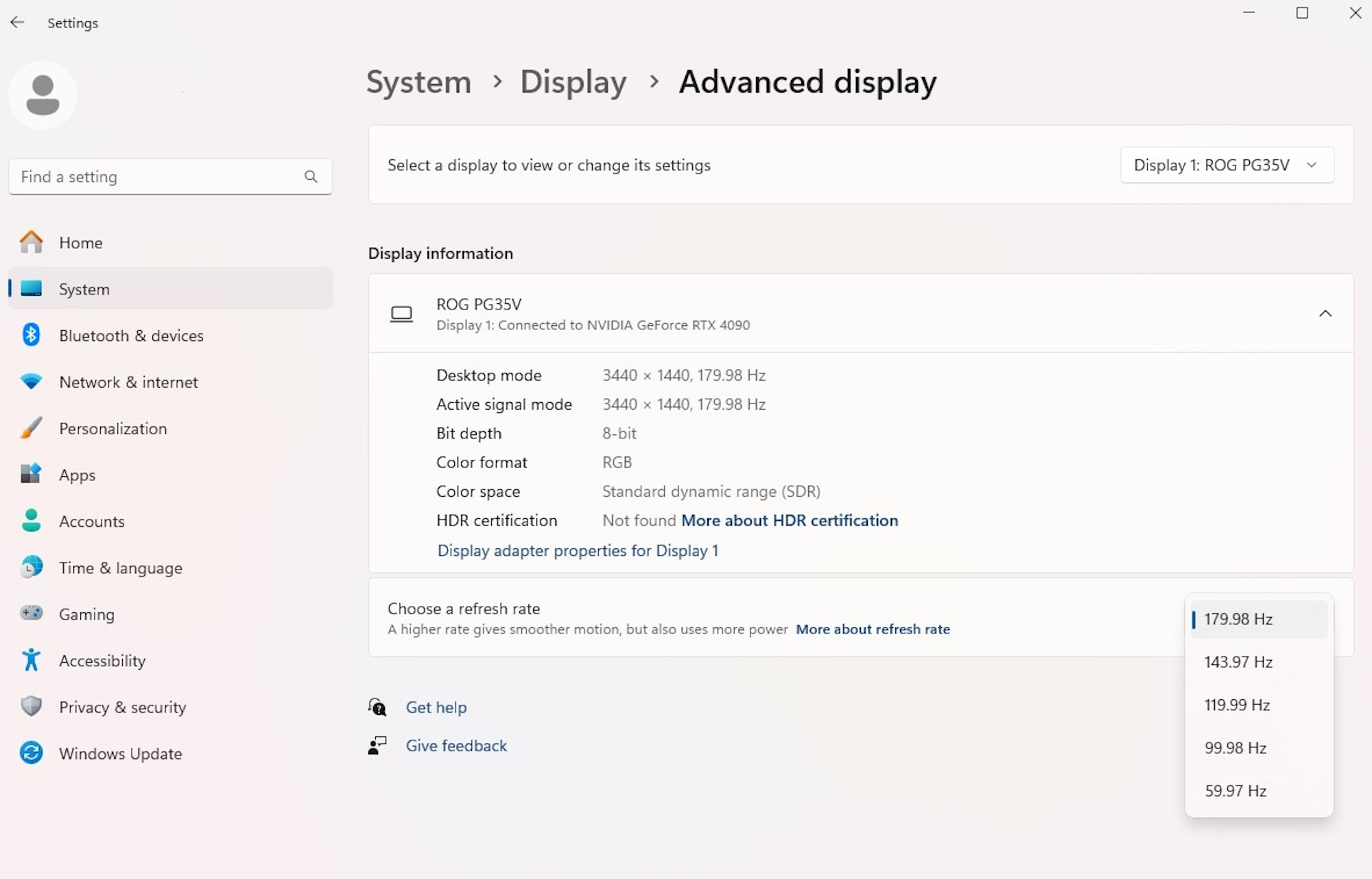
Далее предлагаем настроить RGB-подсветку всех совместимых устройств с поддержкой технологии Aura Sync. Выберите подходящие эффекты и цвета – очень красиво, когда все элементы геймерской экосистемы гармонично сочетаются между собой. Подробное руководство по настройке подсветки Aura Sync можно найти по этой ссылке.
ROG предлагает все, что нужно для идеальной игровой системы
Мы создаем передовые геймерские устройства и компоненты уже почти два десятилетия и знаем толк в хорошем игровом оборудовании. Воспользуйтесь нашими советами, и вы соберете превосходную геймерскую систему на основе своего ноутбука.
Автор
Популярное

Как настроить подсветку вашего ПК с помощью Aura Sync
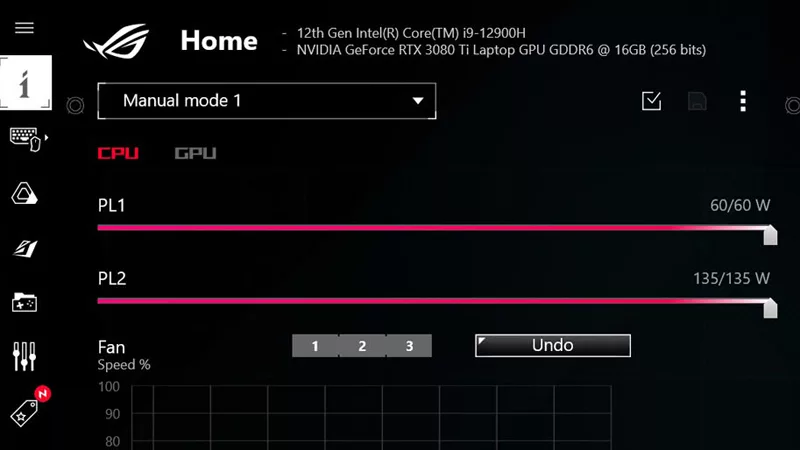
Как настроить производительность вашего ноутбука ROG с помощью ручного режима Armoury Crate
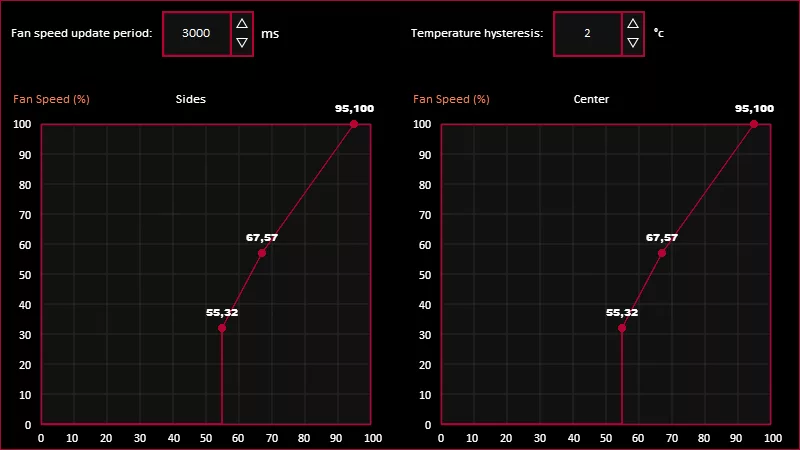
Настройка вентиляторов видеокарты в приложении GPU Tweak III

Режимы производительности в Armoury Crate – рассказываем, в чем разница между режимами Silent, Performance, Turbo и Windows

ROG ALLY Z1 и Z1 EXTREME – сравнение производительности и функционала
Последние статьи

Лучшие ноутбуки для студентов и геймеров в 2025 году: выбираем устройство ROG для учебы и игр
Линейка ROG предлагает мощные решения на любой вкус для студентов любой специальности. В этой статье мы поможем подобрать идеальный вариант для вас или вашего выпускника.

Как выбрать игровой ноутбук: подробный гид по моделям 2025 года
Какими бы ни были причины, мы рады будем помочь вам определиться с выбором модели, ведь от этого выбора зависит, насколько комфортным будет ваше путешествие во вселенную компьютерных игр

Как управлять настройками ROG Flow Z13 с помощью кнопки «Командный центр»
ROG Flow Z13 2025 года предоставляет множество инструментов для тонкой настройки, а для удобного управления всеми этими инструментами мы создали «Командный центр».
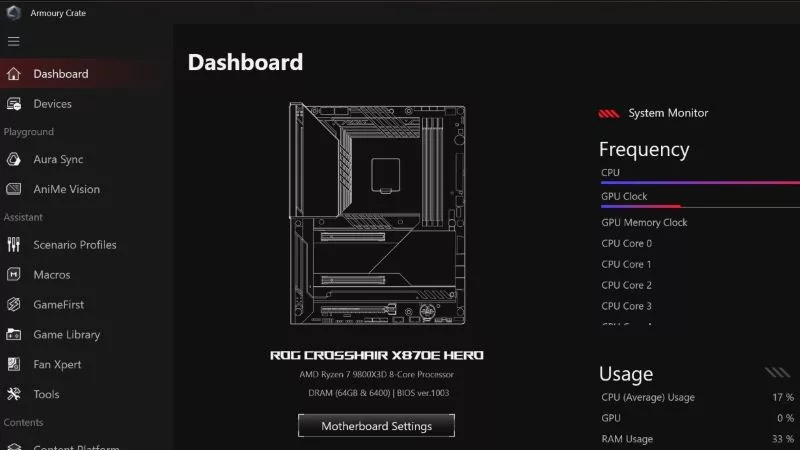
Armoury Crate 6 – обновленная утилита для оптимизации функций геймерских ПК
Благодаря вашим отзывам, приложение Armoury Crate стало еще лучше и удобнее. Далее мы подробнее расскажем о его возможностях.

Zephyrus, Strix и Flow – в чем разница между ноутбуками ROG?
В ROG мы знаем, что не существует двух одинаковых геймеров. Среди ноутбуков ROG вы легко подберете идеальный для себя вариант.

Как повысить частоту кадров на консоли ROG Ally с помощью технологий FSR 3 и AFMF 2
Повышаем частоту кадров на консоли ROG Ally с помощью технологий FSR 3 и AFMF 2 от AMD.